Você está vendo uma tela preta na Samsung Smart TV? Ele está ligado e você não consegue ver uma imagem? Bem, você certamente está no lugar certo para obter a solução para este problema. Sua TV pode estar funcionando bem e, de repente, a tela fica totalmente preta. Você também pode ouvir o áudio tocando, ajustar o volume e mudar os canais, mas ainda não conseguir ver nada na tela. Você não está sozinho nisso. Certifique-se de navegar pela página e obter a solução para o problema.

Antes de se apressar em se desfazer da TV e comprar uma nova ou enfiar a mão no bolso para consertar o problema, existem algumas soluções prováveis que você pode experimentar facilmente. O problema pode ser decorrente de alguns fatores, incluindo a fonte, os cabos ou quaisquer outras entradas. Embora esta não seja a tela preta da morte, você pode facilmente solucionar e corrigir o problema sozinho em casa. No entanto, alguns casos podem indicar que a tela está desligada, portanto, você precisará procurar um serviço profissional.
O que causa o problema de tela preta em sua Samsung Smart TV?
Portanto, depois de receber vários relatórios de vários usuários, decidimos investigar o problema e chegar a um conjunto de soluções que resolveram o problema para a maioria de nossos usuários. Além disso, analisamos os motivos pelos quais o problema da tela preta aparece na Samsung Smart TV e os listamos abaixo.
- Problema de conexão a cabo: é provável que sua Smart TV Samsung tenha uma tela preta devido ao problema de conexão a cabo. Conexões soltas, cabos danificados ou fontes de alimentação inativas são a causa provável do problema em sua TV.
- Problema de fontes: Além disso, o problema pode ser causado por problemas associados às fontes, como DVD player, caixa de cabo ou outras fontes externas. Para descobrir se o problema é com as fontes, pressione o botão Menu no controle remoto. Se o menu aparecer na tela da TV, o problema está nas fontes.
- Problema de configuração de entradas: O problema de tela preta pode ser devido ao problema de configuração de entradas. Sua TV pode estar configurada com uma entrada errada. Certifique-se de que sua TV esteja configurada para a entrada correta para evitar esse problema.
- Problema de atualização de firmware: a tela da sua TV pode estar com tela preta devido ao firmware obsoleto. O firmware, portanto, precisa ser atualizado para resolver esse problema.
- Modo de temporizador / economia de energia: nos casos em que a TV escurece aleatoriamente, o problema pode ser devido ao temporizador de suspensão ou ao modo de economia de energia estar ativado. Considere desligá-los para ver se o problema foi resolvido.
- Falha de hardware: Além disso, sua TV pode estar exibindo uma tela preta devido a falha de hardware. Pode ser uma placa de circuito com defeito, painel de TV com defeito ou LED com defeito na TV. Nesse caso, você precisará procurar um serviço profissional para consertar sua TV.
Agora que você tem uma compreensão básica da natureza do problema, seguiremos em direção às soluções. Certifique-se de implementá-los na ordem específica em que estão listados para evitar conflitos.
Solução 1: Certifique-se de uma conexão de cabo adequada
Você precisa se certificar de que há uma conexão de cabo adequada entre as fontes externas e sua TV. Isso permitirá que você saiba se o problema é devido à conexão ou qualquer outro problema. Você, portanto, precisa desconectar todas as conexões estão bem encaixadas e corretamente para garantir que não haja conexões soltas. Além disso, você precisará garantir que o cabo de alimentação e a fonte de alimentação estejam em boas condições de funcionamento.
Quando terminar, mas o problema ainda for exibido, verifique os cabos para ver se estão danificados ou com defeito. O cabo coaxial e o cabo HDMI devem estar em boas condições. Se você encontrar um cabo quebrado, tente usar um cabo diferente e verifique se o problema foi resolvido. Você também pode tentar alternar de uma porta HDMI para a outra para testar se a porta está funcionando bem. Se ainda assim, ele não responder, não se preocupe, vá para a próxima solução até encontrar a solução para o problema.
Solução 2: verifique novamente as fontes
Em primeiro lugar, para verificar se o problema é com suas fontes, use o controle remoto para pressionar o botão Menu. Se o menu aparecer na tela, a TV está em boas condições e o problema tem a ver com as fontes. As fontes podem incluir SAT Box, Cable Box, DVD Player, Amazon, Roku entre outros.
Portanto, certifique-se de verificar essas fontes para garantir que estejam funcionando bem. Tente desligar as fontes que você está usando e ligá-las novamente. Isso resolverá a falha temporária nas fontes e resolverá o problema da tela preta. se isso não funcionar, tente conectar uma fonte diferente à TV ou a mesma fonte a outra TV. Isso permitirá que você verifique as fontes e encontre uma solução provável para o problema.
Solução 3: defina a entrada da TV corretamente
Sua TV pode estar exibindo um problema de tela preta devido às configurações incorretas das entradas da TV. O dispositivo de origem pode não estar ligado também. Portanto, você precisa se certificar de que as entradas estão definidas corretamente. Usando o controle remoto, pressione o botão Fonte para ver as entradas disponíveis e navegue nas configurações de entrada para certificar-se de que estão definidas corretamente.

Além disso, certifique-se de que a entrada da TV esteja definida para o componente que você está usando no momento. Além disso, você pode tentar alternar para todas as entradas de TV, uma de cada vez, para certificar-se de que o componente está conectado corretamente à entrada correta. Dessa forma, é provável que você resolva o problema da tela preta em sua Samsung Smart TV.
Solução 4: Desligar o Economizador de energia / Sleep Timer
Você pode ter ativado acidentalmente o temporizador de suspensão ou o modo de economia de energia. É provável que a função de timer de desligamento automático desligue automaticamente a TV após um período predefinido. Este pode ser o provável motivo pelo qual sua TV está exibindo uma tela preta. O modo de economia de energia também pode causar esse problema na Samsung Smart TV.
Portanto, para resolver o problema da tela preta em sua TV, será necessário desligar esses recursos. Para desligar o temporizador de suspensão, siga as etapas abaixo:
- Pressione o botão de menu no controle remoto.
- Selecione o sistema e clique em Hora.
- Escolha o Sleep Timer e desligue-o .
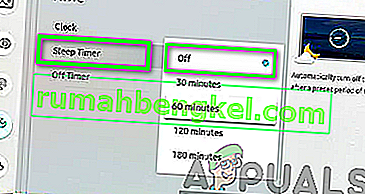
Por outro lado, para desligar o modo de economia de energia, você precisará seguir as etapas descritas abaixo:
- Usando o controle remoto, pressione o botão menu .
- Navegue até Configurações na sua TV.
- Selecione o modo Economia de energia e desligue-o.
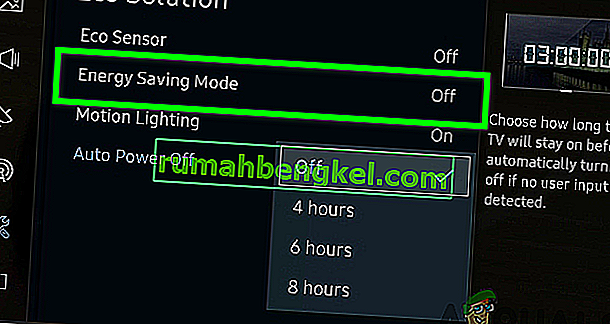
Se a solução acima ainda não resolver o problema, prossiga para a próxima solução fornecida abaixo.
Solução 5: atualize o firmware de sua TV
Atualizar o software da Samsung Smart TV não só aproveitará ao máximo a sua TV, mas também o ajudará a resolver a maioria dos problemas da TV. O problema da tela preta na tela da TV é um dos problemas que provavelmente é resolvido com a atualização do firmware da TV. Assim, há a necessidade de realizar este processo e para isso é necessário seguir as etapas abaixo:
- Pressione o botão de menu no controle remoto.
- Navegue até Configurações e clique em Suporte .
- Clique em Atualização de software.
- Selecione a opção Atualizar agora .
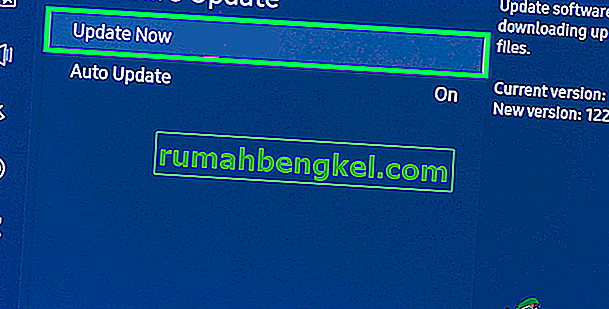
Sua TV passará pelo processo de atualização e as novas atualizações serão baixadas e instaladas na TV. Assim que a atualização for concluída, o dispositivo será reiniciado automaticamente e o problema da tela preta provavelmente será corrigido.
Solução 6: redefina sua TV
Agora, quando as soluções acima não resolveram o problema da sua TV, tente fazer isso em casa antes de considerar o serviço profissional. Reinicializar sua TV limpará todas as configurações, apagará todos os dados e se livrará de bugs e falhas em sua TV. Isso provavelmente corrigirá o problema de tela preta que você está enfrentando na Samsung Smart TV. Para reiniciar a TV, siga as etapas abaixo:
- Pressione o botão Menu no controle remoto.
- No menu principal, clique em Configurações e pressione Enter no controle remoto.
- Navegue até Suporte e pressione Enter .
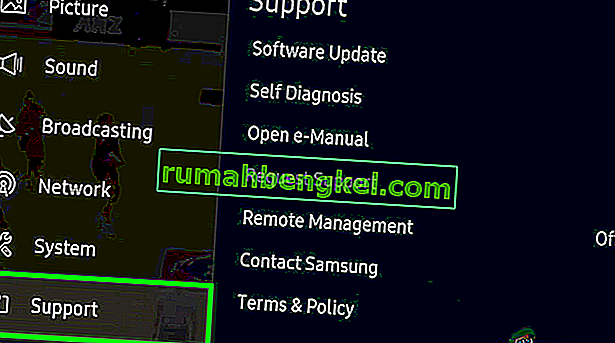
- Selecione a opção Auto Diagnóstico e pressione Enter .

- Na página de Auto Diagnóstico , selecione Reiniciar e pressione Enter .
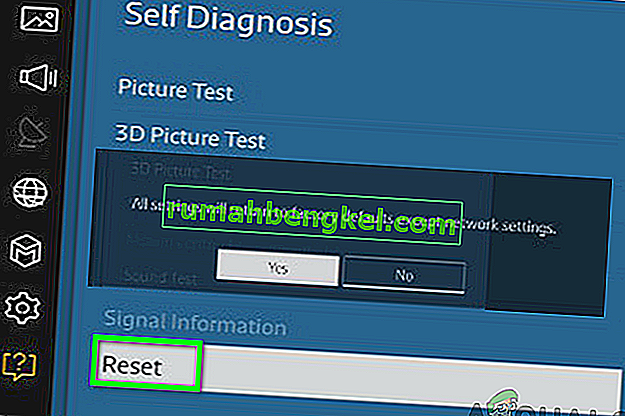
- Depois de selecionar a opção Redefinir, você será solicitado a inserir seu PIN. Se você mudou o pino, insira o pino correto e pressione Enter. Caso contrário, o PIN padrão é 0000 .
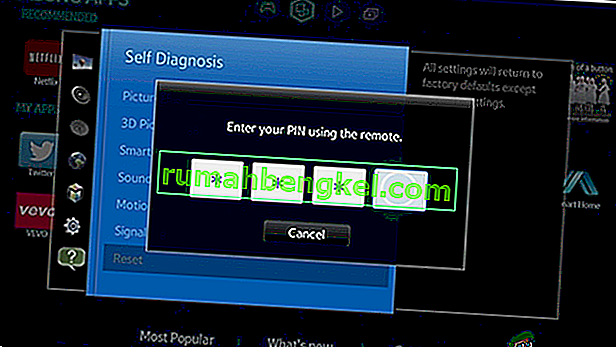
- Sua TV passará por um processo de reinicialização e, assim que concluído, a TV será reiniciada . Siga as instruções na tela para configurar a TV.
Após esse procedimento, é provável que haja uma possível solução para o problema da tela preta. No entanto, se o problema persistir, agora você pode procurar ajuda técnica.
Solução 7: Procure ajuda profissional / técnica
Se as soluções acima não foram frutíferas, agora você terá que assumir esta última solução. Você pode solicitar o serviço de garantia para substituir a TV. Além disso, você pode tentar consertá-lo com ajuda profissional / técnica, onde o técnico treinado pode diagnosticar e reparar sua TV. Não realize o diagnóstico e repare sozinho, a menos que tenha certeza do que está fazendo.
Esta solução resolverá o problema de falha de hardware que provavelmente causará o problema de tela preta em sua Samsung Smart TV. Isso pode ser devido a uma placa de driver defeituosa, LED com defeito, capacitores com defeito, painel de TV com defeito e muitos outros problemas de hardware em sua TV. Assim que o problema for encontrado pelo técnico, os objetos defeituosos serão substituídos e o problema será resolvido.








